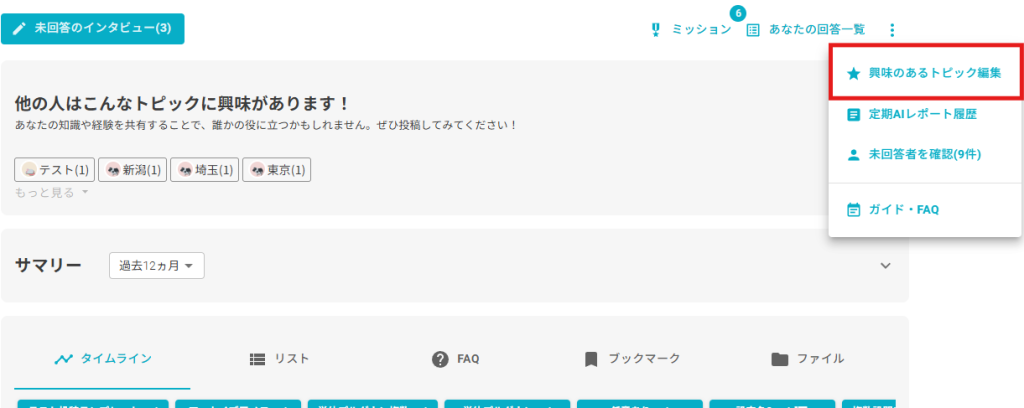こちらの機能はクローズドβ版になります。
ここでは、興味のあるトピック機能の設定についてご説明いたします。
ユーザーごとに興味のあるトピックを選択することで、researcHRの表示をあなたに合わせて最適化する機能になりますので、是非ご活用ください。
1.興味のあるトピックの設定
1.顧客管理画面にログインを行います。
ログイン方法はこちら
2.ホーム画面設定を開き、「興味のあるトピック」をONにして保存します。
※「興味のあるトピック」が表示されていない場合、KBEまでご連絡ください。
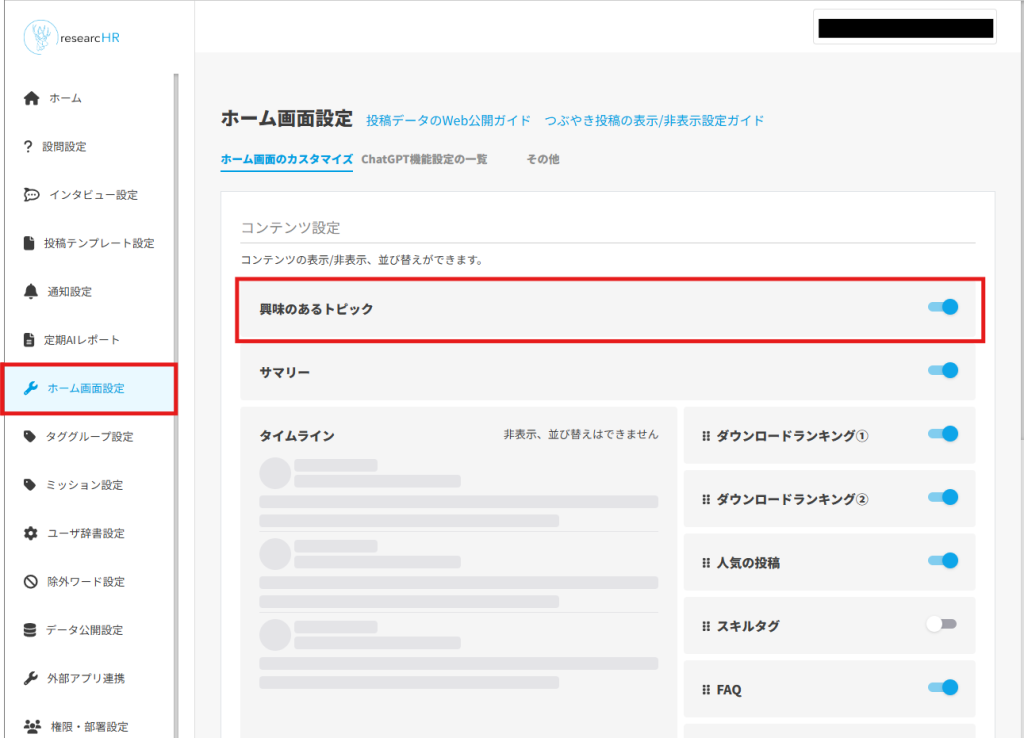
3. 「興味のあるトピック」をONにするとTeams画面にて興味のあるトピックの登録ボタンが表示されます。
「興味のあるトピックを教えてください!」の表示は、興味のあるトピックが未登録のユーザーにのみ表示されます。
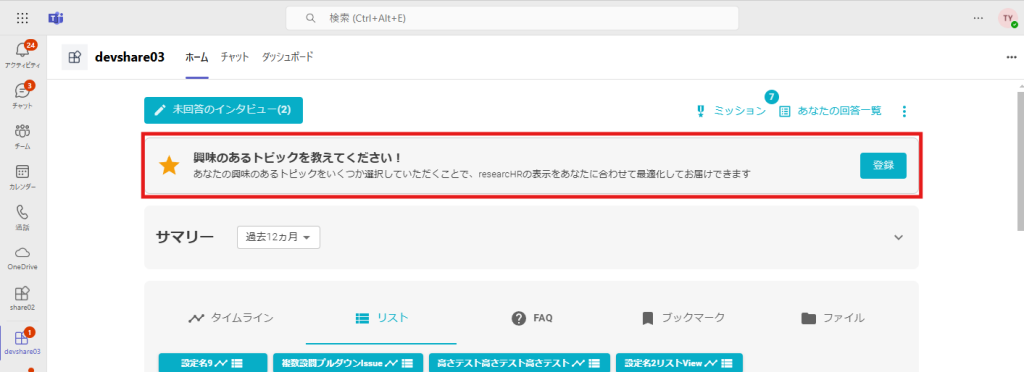
4. 登録ボタンより興味のあるトピック編集画面を表示します。
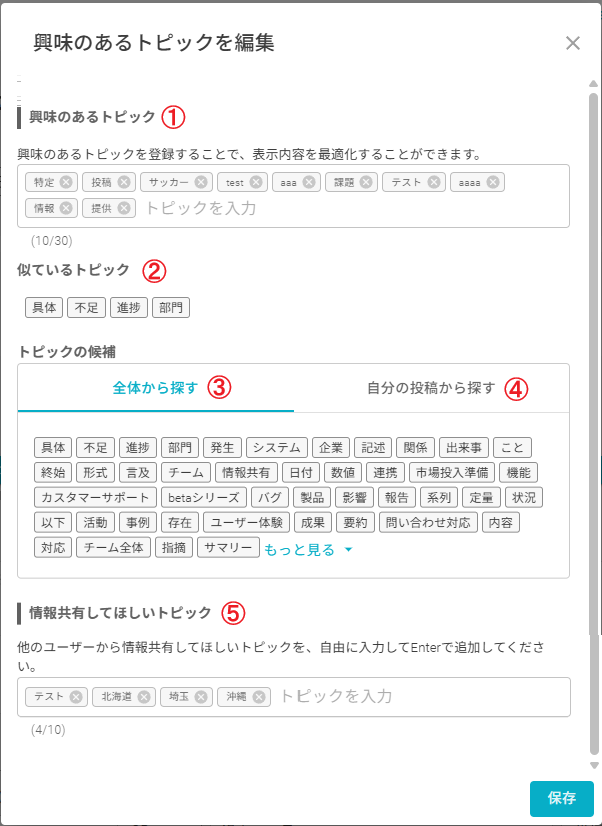
①興味のあるトピック
現在、選択されているトピックが表示されます。
文字列を入力することでトピックを検索することが可能です。
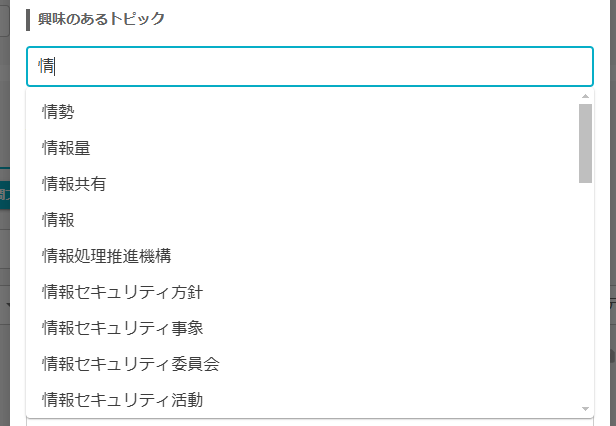
②似ているトピック
選択中のトピックで似ているトピックを表示します。
トピックをクリックすることでトピックを選択可能です。
③全体から探す
全ユーザーが投稿した内容よりトピックを表示します。
トピックをクリックすることでトピックを選択可能です。
④自分の投稿から探す
自分で投稿した内容よりトピックを表示します。
トピックをクリックすることでトピックを選択可能です。
⑤情報共有してほしいトピック
他のユーザーから情報共有してほしいトピックを登録します。
他のユーザーに登録したトピックを共有します。
5. 興味のあるトピックを選択して保存してください。
6. 他のユーザーの情報共有してほしいトピックが画面上部に表示されます。
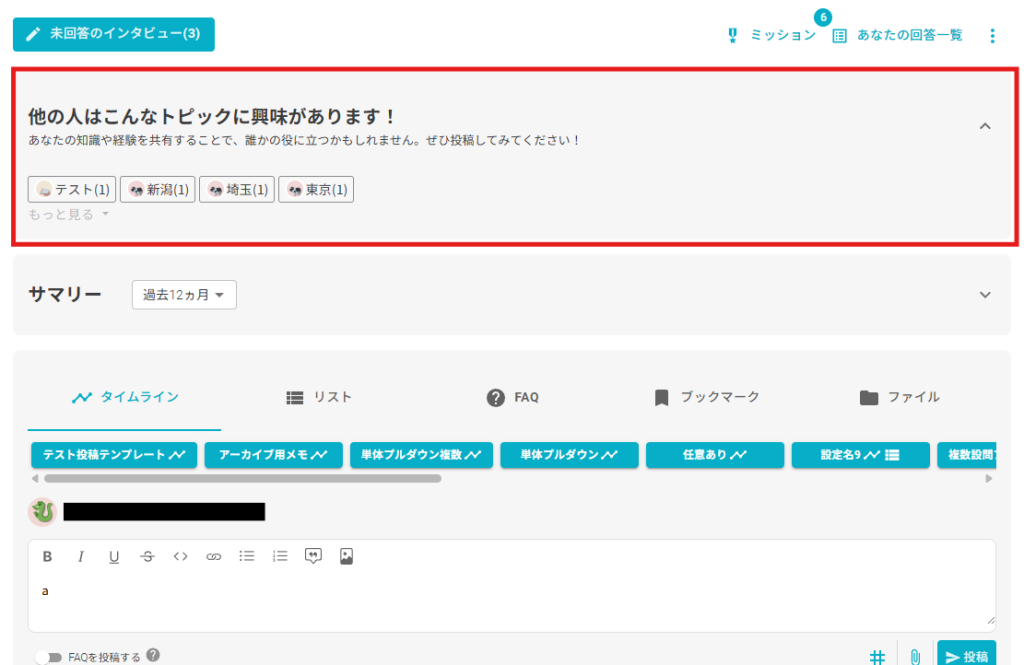
7. 興味のあるトピックを編集した場合は、上部のメニューより「興味のあるトピック編集」にて編集可能です。